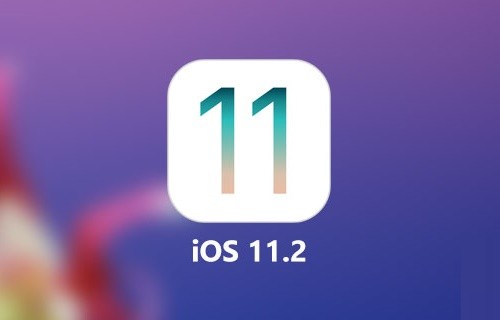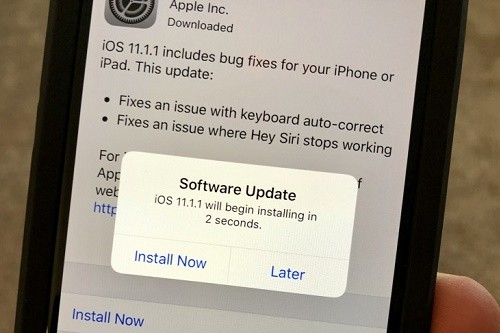Những lỗi trên iOS 11 chính thức thường gặp và cách xử lý hiệu quả
Cập nhật các phiên bản hệ điều hành iOS là cách để người dùng iPhone, iPad có thể nâng cấp smartphone của mình một cách nhanh chóng và hiệu quả nhất. Tuy nhiên, trong quá trình nâng cấp, cập nhật, update phiên bản iOS mới, có không ít người dùng gặp phải một số lỗi thuộc về phiên bản hệ điều hành đó như hao pin, sụt pin, lỗi cảm ứng…
Trong phạm vi bài viết dưới đây, chuyên trang Nạp tiền online, công nghệ 24h Vienthong sẽ tổng hợp danh sách các lỗi trên iOS 11 thường gặp để các bạn có thể cân nhắc việc nên lựa chọn phiên bản cập nhật iOS nào là tốt nhất cho thiết bị di động của mình.

Các lỗi trên iOS 11 chính thức
Danh sách các lỗi trên iOS 11.1 thường gặp và cách khắc phục
Phiên bản iOS 11.1 được Apple giới thiệu với người dùng vào đầu tháng 11 năm 2017 vừa qua. Mặc dù là một phiên bản mới nhưng iOS 11.1 vẫn tồn tại một số lỗi cơ bản. Sau đây là những lỗi trên iOS 11.1 và cách khắc phục đơn giản nhất:
- Thiết bị rơi vào tình trạng đơ cảm ứng
Đây là một lỗi khá phổ biến khi chúng ta nâng cấp lên phiên bản mới. Bởi vậy cách sửa lỗi cũng khá đơn giản, bạn có thể thử khởi động lại máy hoặc đưa iPhone về chế độ xuất xưởng bằng cách thực hiện theo các bước sau: Vào Cài đặt > Cài đặt chung > Xóa tất cả nội dung và cài đặt > Xóa iPhone. Ngay sau đó, bạn có thể sử dụng bình thường.
- Lỗi đèn LED không sáng khi có thông báo
Với lỗi này, bạn có thể khởi động lại máy cũng như sửa lỗi theo các bước sau: Cài đặt > Cài đặt chung > Trợ năng > Đèn LED cảnh báo và bật lại. Nếu thực hiện theo cách trên vẫn chưa hiệu quả, bạn có thể làm theo cách sao lưu lại dữ liệu và tiến hành đưa iPhone về trạng thái xuất xưởng bằng cách: Cài đặt > Cài đặt chung > Xóa tất cả nội dung và cài đặt > Xóa iPhone.
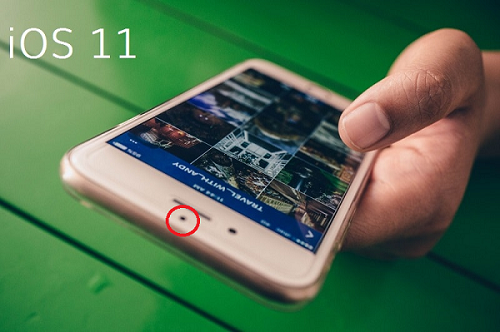
Lỗi đèn Led trên bản cập nhật iOS 11
- Lỗi độ sáng màn hình
Có thể thiết bị của bạn đang được cài đặt chế độ Độ sáng tự động. Để sửa lỗi này, bạn chỉ cần tắt chế độ này đi bằng cách làm theo hướng dẫn sau: Cài đặt > Cài đặt chung > Trợ năng > Thích nghi màn hình > Độ sáng tự động và sau đó tắt đi là xong.
- Lỗi tin nhắn bị nhảy không theo thứ tự
Lỗi này xuất hiện với nguyên nhân chính là do cài đặt ngày giờ trên thiết bị của bạn. Vậy nên bạn cần chỉnh lại ngày giờ chuẩn trong máy bằng cách bật định vị và sau đó vào Cài đặt Chung > Ngày & giờ > Đặt tự động.
- Lỗi các ứng dụng Facebook, Messenger, Instagram,… không hoạt động
Nguyên nhân là khi nâng cấp lên hệ điều hành mới, các ứng dụng này chưa kịp thích nghi, bạn nên sao lưu dữ liệu và xóa đi, tải lại các ứng dụng và sử dụng bình thường. Với các ứng dụng như Facebook, Messenger,… bạn có thể tha hồ liên lạc với mọi người mà không lo tốn tiền Mua thẻ điện thoại nạp vào di động của mình.
Danh sách các lỗi trên iOS 11.0.1 và cách xử lý
Nếu bạn đang sử dụng phiên bản iOS 11.0.1 và gặp các lỗi sau, hãy tham khảo các cách khắc phục sau để sử dụng máy một cách tốt nhất:
- Lỗi tự động bị văng ra khỏi ứng dụng khi đang sử dụng
Bạn nên cập nhật lại phiên bản mới nhất của các ứng dụng này để các ứng dụng được thích nghi với hệ điều hành phiên bản mới này và khắc phục tình trạng trên.
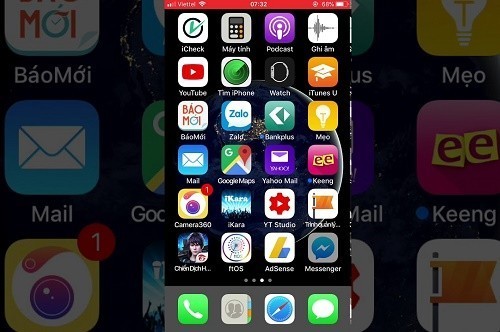
Lỗi văng ứng dụng trên iOS 11.0.1
- Wi-Fi và Bluetooth không tắt dù đã tắt trong Control Center
Đây là cách "sắp xếp" của Apple nhưng có vẻ không gây thiện cảm đối với người dùng. Tuy nhiên đây lại là một tính năng được cải tiến bởi Apple bởi khi chúng ta thực hiện điều này sẽ không làm ảnh hưởng đồng loạt đến các tính năng khác. Ví dụ trước đây sau khi tắt Bluetooth thì AirDrop sẽ tự động ngắt kết nối,...
Các lỗi trên iOS 11.0.2 thường gặp và cách fix
Là phiên bản nâng cấp của iOS 11.0.1, iOS 11.0.2 đã có nhiều cải biến mới phù hợp với người dùng. Tuy nhiên, lỗi lớn nhất của phiên bản này là tình trạng pin bị hao hụt rất nhanh. Vậy phải làm thế nào để khắc phục tình trạng này? Sau đây là các cách khắc phục lỗi hao pin trên:
- Tắt làm mới ứng dụng tự động.
- Tắt dịch vụ định vụ.
- Tắt các ứng dụng chạy ngầm trên máy.
- Sử dụng tính năng tiết kiệm pin trên máy.
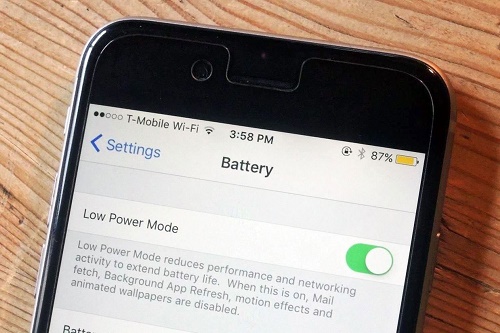
Lỗi trên iOS 11.0.2 chủ yếu là pin sụt quá nhanh
Các lỗi trên iOS 11.0.3
Phiên bản iOS 11.0.3 được đánh giá khá thấp vì vấp phải khá nhiều lỗi. Sau đây những lỗi trên iOS 11.0.3 và cách khắc phục tương ứng:
- Pin sụt nhanh và máy thường xuyên tự động tắt khi sụt pin.
- Các ứng dụng chạy chậm.
- Cảm ứng bị đơ, các thao tác rất chậm.
Với các lỗi trên, bạn không thể khắc phục từng lỗi, cách tốt nhất là bạn nên hạ cấp ngay trong thời gian đầu mới sử dụng hoặc đợi phiên bản mới của Apple để nâng lên.
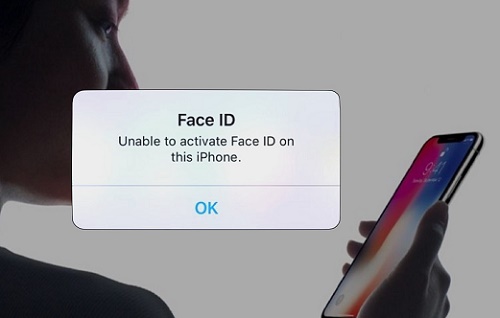
Lỗi Face ID trên iOS 11.2
Các lỗi trên iOS 11.2
IOS 11.2 là phiên bản nâng cấp mà Apple mới cho ra mắt vào đầu tháng 12 năm 2017. Đây là một phiên bản khá trọn vẹn khi sửa hầu hều các lỗi và bổ sung thêm nhiều tính năng cho điện thoại iPhone 8 và iPhone X. Tuy nhiên, iOS 11.2 lại gặp phải lỗi Face ID khá là nghiêm trọng bởi Face ID là một tính năng rất mới trên iPhone 8 và iPhone X, hai chiếc điện thoại đặc biệt mới ra mắt cuối năm 2017.
Cụ thể, khi người dùng cố gắng kích hoạt Face ID để mở khóa, thông báo hiển thị trên màn hình là "Face ID not available", tạm dịch là "Face ID không khả dụng". Hiện tượng trên xảy ra là do lỗi ngày tháng trên phiên bản iOS trước đó. Người dùng gặp phải lỗi máy đột ngột bị treo khi đồng hồ chuyển sang ngày 2/12 trong iOS 11.1.2 và cách giải quyết duy nhất là đặt ngày thủ công trở lại tháng 11.
Có thể thấy, các cải tiến sau này của Apple cho người dùng khá nhiều tiện ích về chức năng cũng như những trải nghiệm mới, tuy nhiên lại xuất hiện những lỗi trên iOS 11 gây phiền toái cho người dùng. Với những lỗi trên iOS 11 chính thức trên, chúng ta chỉ có thể tạm thời khắc phục và chờ đợi một phiên bản mới hoàn hảo hơn từ Apple trong năm 2018.
Xem thêm: Hướng dẫn cách nạp thẻ, nạp tiền vào game Tập Kích đơn giản nhất